
Existen multitud de opciones para conectar nuestro ordenador, tablet o smartphone a un monitor externo o televisor. De entre todas, seguramente la más cómoda por la cantidad de opciones que ofrece es Google Chromecast. Dicho aparato es capaz de hacer casting (o lo que es lo mismo, duplicación de pantalla) desde cualquier dispositivo compatible a la televisión. Lo bueno es que, a diferencia de otros gadgets similares, no necesitamos recurrir a ninguna aplicación de terceros; únicamente Google Chrome. Hace unas semanas os enseñamos a aumentar la velocidad de Google Chrome con un solo click. En esta ocasión os enseñaremos a ver la pantalla de Chrome a través del HDMI de Chromecast en la televisión.
Cómo duplicar la pantalla del ordenador con Google Chromecast desde Google Chrome
Si contamos con un ordenador, ya sea Mac o PC, duplicar la pantalla a la televisión es muy sencillo.
Con Google Chrome abierto y los dos dispositivos conectados a la misma red WiFi (tanto ordenador como Chromecast), pulsaremos sobre los tres puntos de Opciones situados en la esquina superior derecha del navegador y le daremos a Enviar.
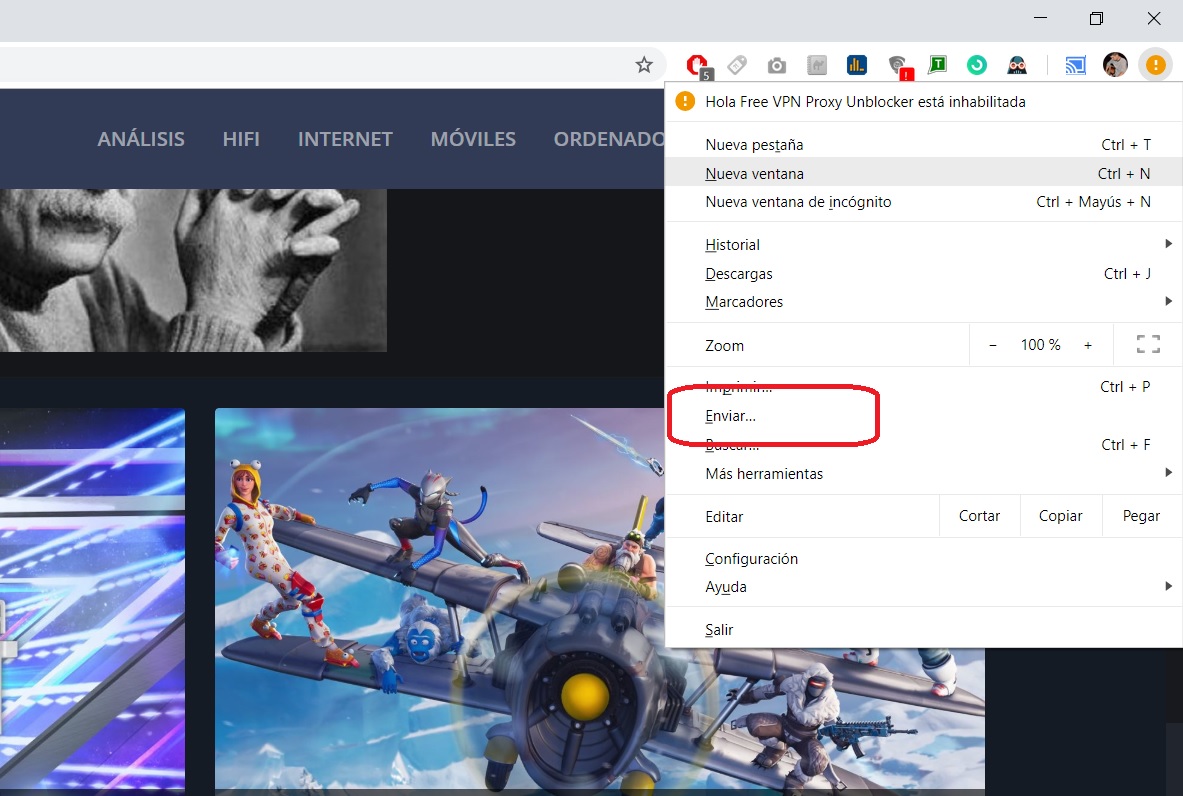
Acto seguido, le daremos al dispositivo Chromecast conectado y automáticamente se enviará el contenido de nuestra ventana de Chrome a la televisión o monitor que tengamos conectado. Debemos de tener en cuenta que con esta opción tan solo lograremos duplicar el contenido de Chrome.
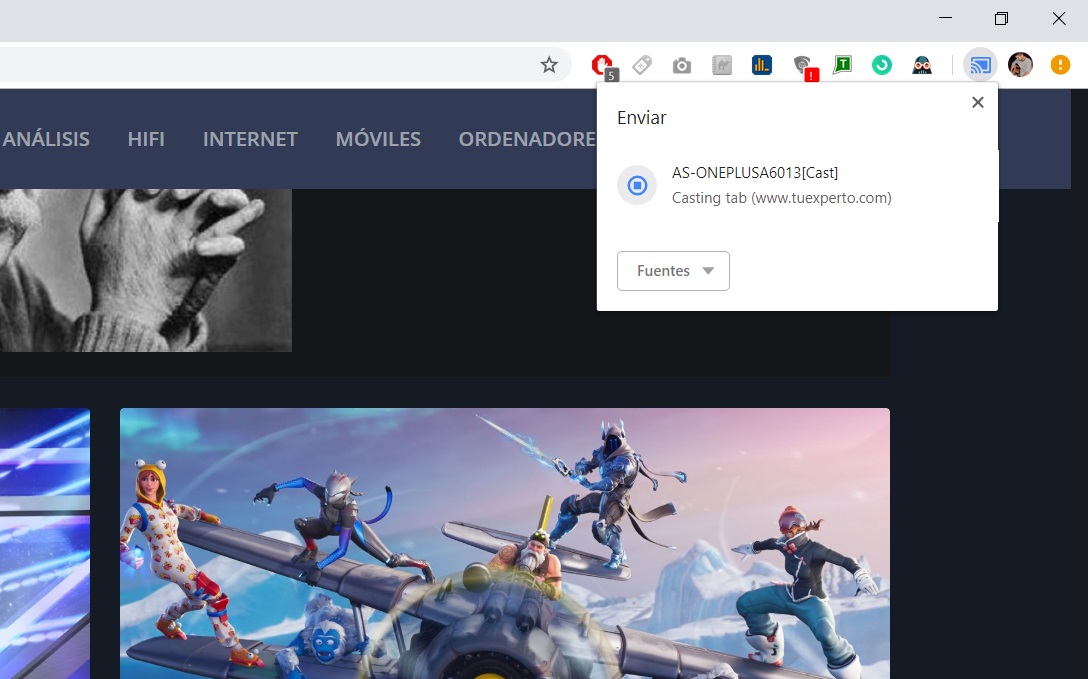
En el caso de que queramos enviar también el Escritorio de Windows o Mac o incluso un archivo, tan solo tendremos que pulsar nuevamente en Enviar y en Fuentes.
Finalmente, elegiremos alguna de las tres opciones que nos aparecerá en el menú desplegable (Enviar pestaña, Enviar escritorio, Enviar archivo).
Cómo duplicar la pantalla del móvil en Chrome con HDMI a través de Chromecast (Android y iOS)
Si contamos con un móvil o una tablet y queremos duplicar la pantalla de los mismos en la televisión, podemos hacerlo siguiendo un proceso similar al que acabamos de explicar.
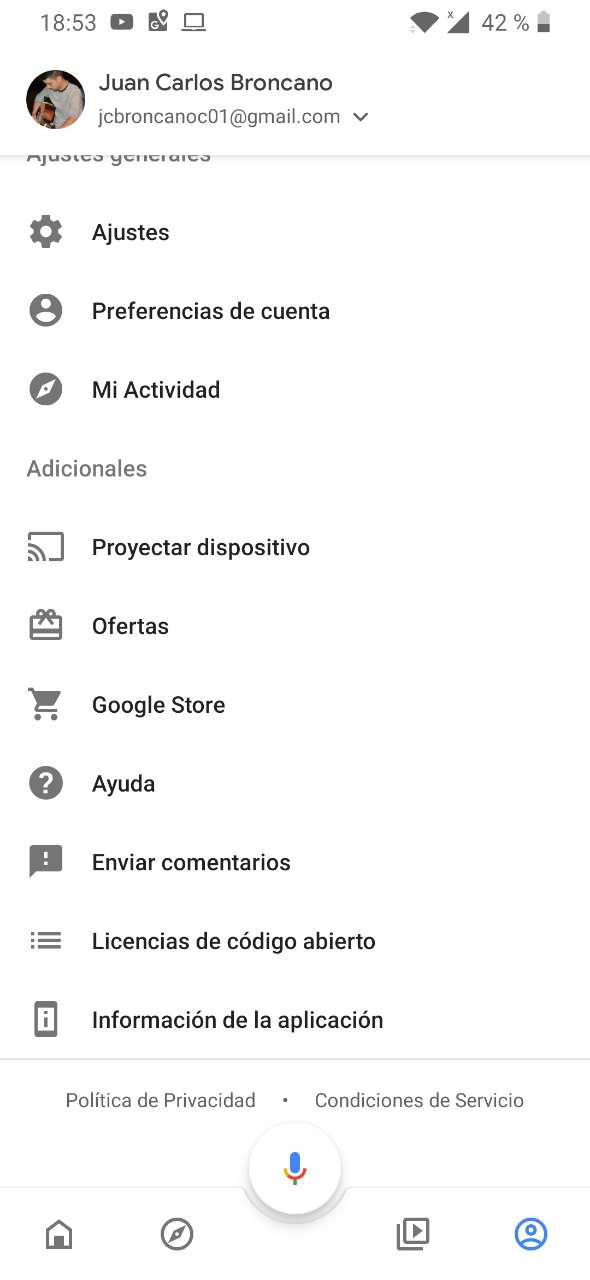
En este caso, la aplicación que tendremos que instalar en nuestro dispositivo es Google Home que podemos encontrar en el Play Store. Una vez la tengamos lista, crearemos una nueva casa con nuestra cuenta de Google.
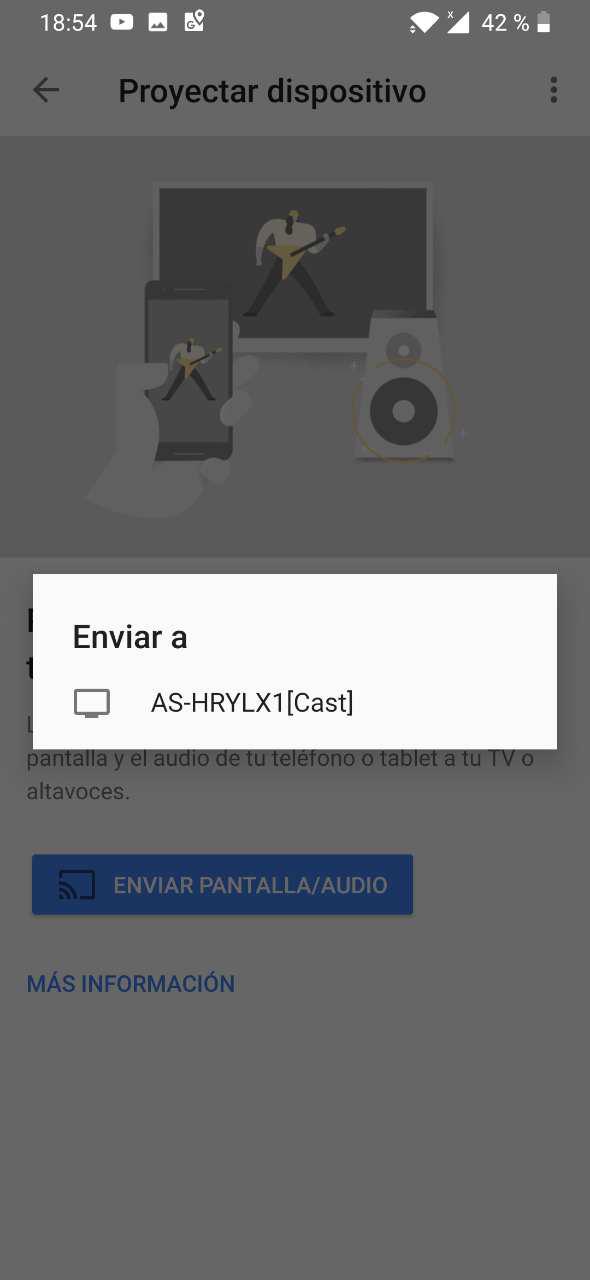
El siguiente paso para proyectar nuestro móvil en la televisión será irnos hasta el apartado de Cuenta (el icono de la derecha del todo); concretamente a la opción de Proyectar dispositivo.
Finalmente le daremos a nuestro Google Chromecast y automáticamente pasará a duplicarse la pantalla de nuestro móvil de forma integra. Escritorio, aplicaciones como Netflix, pestañas de Google Chrome, videos de YouTube y todo tipo de contenido que se nos ocurra. El mismo proceso tendremos que seguir si contamos con un dispositivo iOS como.






